Введение в MS Project
На первый взгляд Microsoft Project кажется ещё одним приложением семейства Microsoft Office, предлагая знакомый интерфейс с панелями инструментов, таблицами и графиками, как в Word и Excel. Однако, при более глубоком изучении программы становится очевидным, что MS Project имеет уникальные особенности и узкую сферу применения.
Ключевое отличие MS Project заключается в его специализации. В отличие от универсальных приложений Microsoft Office, MS Project предназначен исключительно для управления проектами. Он включает инструменты, которые позволяют планировать, отслеживать и управлять ресурсами, сроками и бюджетами проектов.
Работа в MS Project требует определённых теоретических знаний в области управления проектами. Если Word позволяет создать текстовый документ без предварительной подготовки, то для создания работоспособного плана проекта в MS Project необходимо понимать основные принципы проектного управления.
Эта книга поможет вам освоить MS Project, изучить его функции и научиться эффективно применять их на практике.
Что вы будете изучать
В книге рассматривается версия MS Project 2002, которая претерпела значительные изменения по сравнению с предыдущей версией 2000. Ранее продукт состоял из настольного приложения MS Project 2000 и дополнительного серверного модуля MS Project Central. В новой версии 2002 семейство продуктов расширено и включает:
- MS Project Standard – настольное приложение для индивидуальной работы над проектами.
- MS Project Professional – расширенная версия для коллективной работы.
- MS Project Server – серверное решение для централизованного управления проектами.
Ключевым улучшением стало появление русскоязычного интерфейса для настольных версий MS Project Standard и MS Project Server.
Отличия стандартной редакции от профессиональной
Если ваша организация не использует сервер MS Project Server, то отличия между стандартной и профессиональной редакцией практически незаметны. Однако профессиональная версия предназначена для крупных организаций и предлагает дополнительные функции:
- Централизованное хранение шаблонов проектов.
- Создание базы сотрудников с их навыками и ролями.
- Автоматизированный подбор сотрудников для выполнения задач.
- Прогнозирование загрузки ресурсов на основе сценариев развития.
Сервер MS Project Server выпускается в одной редакции и может использоваться как со стандартной, так и с профессиональной редакцией MS Project 2002.
Как выбрать редакцию и что нужно будет устанавливать
Выбор подходящей редакции зависит от задач, стоящих перед вашей организацией:
- Для индивидуальной работы достаточно установить стандартную редакцию MS Project.
- Для совместной работы в небольших группах следует выбрать стандартную редакцию в сочетании с MS Project Server.
- Для корпоративных решений рекомендуется профессиональная редакция в связке с сервером и полноценной СУБД MS SQL Server.
MS Project Server требует установки MS SQL Server версии 7 или выше, а для аналитических функций — наличие пакета Analysis Services.
Что нового в версии 2002
Версия 2002 привнесла множество новшеств, в том числе:
- Полностью переработанную серверную часть продукта.
- Появление панели Project Guide, упрощающей работу с программой.
- Возможность просмотра страниц сервера MS Project Server непосредственно из интерфейса настольного приложения.
- Функцию сохранения нескольких базовых планов проекта.
- Расширенные возможности анализа освоенного объёма.
Полный список нововведений представлен в алфавитном указателе в конце книги.
Как вы будете изучать MS Project 2002
Курс обучения разделён на четыре части:
- Введение в интерфейс. Изучение базовых инструментов работы с таблицами, диаграммами, фильтрацией и группировкой данных.
- Создание проектного плана. Практическое создание проекта с изучением теоретических основ управления проектами.
- Мониторинг проекта. Контроль выполнения работ, взаимодействие с MS Project Server, анализ данных и подготовка отчётов.
- Дополнительные возможности. Изучение редко используемых, но полезных функций MS Project 2002.
Каждая часть содержит практические примеры и упражнения для закрепления материала.
Файлы примеров
Каждый урок сопровождается файлами примеров, ссылки на которые указаны в тексте. Эти файлы находятся на прилагаемом к книге компакт-диске в папке \Bogdanov. Файлы примеров предназначены для практического освоения материала и содержат готовые проектные планы, которые можно открыть в MS Project для изучения и редактирования.
Для использования примеров необходимо открыть главное меню и перейти в каталог ПРИМЕРЫ. После копирования папки \Bogdanov на жёсткий диск путь к примерам будет выглядеть так: C:\Bogdanov\Samples. Файлы организованы по номерам уроков. Например, примеры ко второму уроку расположены в папке C:\Bogdanov\Samples\CH02, что позволяет легко находить нужные материалы.
Ссылки на примеры в тексте уроков приводятся без указания полного пути. Например, если в уроке 10 упоминается файл 1.mpp, это означает, что он находится в папке C:\Bogdanov\Samples\CH10. Если же ссылка указывает на файл из другого урока, к имени файла добавляется имя папки, чтобы избежать путаницы.
Примеры подготовлены с использованием пошагового подхода: изменения вносятся последовательно от одного файла к другому, что помогает лучше понять процесс работы над проектом. Все примеры разработаны так, чтобы их внешний вид в MS Project соответствовал иллюстрациям в книге. Это позволит вам легко ориентироваться и использовать примеры в качестве шаблонов для своих проектов.
Файлы были созданы в англоязычной версии Microsoft Project 2002 Standard и протестированы в русскоязычной версии программы. Однако при открытии файлов в русскоязычной версии MS Project 2002 могут отображаться дублирующие названия некоторых представлений и таблиц.
Если у вас нет сложностей с английским языком, можно использовать локализованную версию программы, как англоязычную. Для этого необходимо заменить файл Global.mpt, расположенный в папке \Bogdanov\Samples\TEMPLATE, на копию в установленной программе.
Задания
Каждая часть книги завершается контрольными вопросами и заданиями, сгруппированными по темам уроков. Эти задания позволяют проверить усвоенный материал и закрепить практические навыки работы с MS Project. Ответы на задания можно найти в тексте соответствующих уроков. Файлы с заданиями размещены в папках C:\Bogdanov\Samples\TEST, где каждая часть книги имеет свою папку, например, задания ко второй части находятся в папке C:\Bogdanov\Samples\TEST2.
Индексный файл
Для удобства работы с примерами был создан индексный файл index.mpp, расположенный в папке C:\Bogdanov. При его открытии запускается панель Project Guide (Консультант), содержащая ссылки на примеры по каждому уроку. Выбрав номер урока, вы получите список файлов с описаниями, а щелчок на названии примера откроет соответствующий файл в MS Project (рис. 1.1).
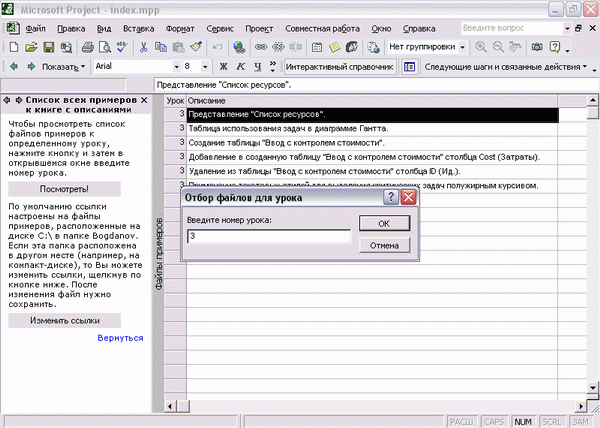
Рис. 1.1. После щелчка по кнопке "Посмотреть" открывается диалог для ввода номера урока, а после ввода номера в таблице рядом с панелью "Консультант" отображаются ссылки на файлы примеров к уроку с комментариями.
Кроме того, панель Project Guide позволяет просматривать таблицы со ссылками на важные разделы справочной системы MS Project и файлы дополнительного программного обеспечения, которое можно установить вместе с программой (рис. 1.2).
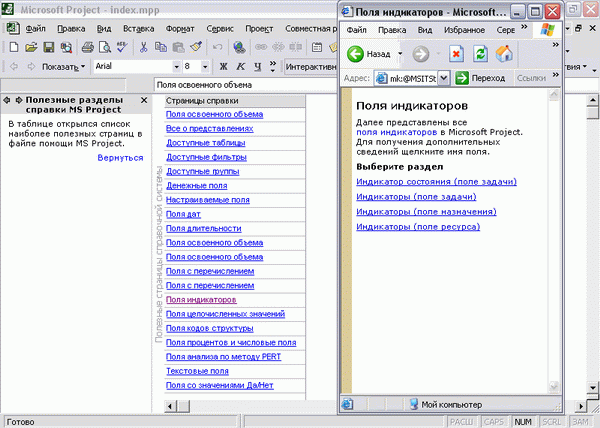
Рис. 1.2. В таблице отображаются ссылки на важные разделы справочной системы MS Project, а после щелчка по названию раздела запускается браузер, в котором отображается содержимое раздела.
Основные термины
В первой части книги встречаются термины, которые подробно рассматриваются во второй части. Чтобы облегчить изучение материала, приведём основные определения:
- Проект — совокупность взаимосвязанных задач, направленных на достижение определённой цели в рамках заданных сроков, ресурсов и бюджета.
- Задача — отдельная активность или этап проекта, имеющий начало и конец, необходимый для достижения общей цели.
- Ресурсы — материальные (оборудование, материалы) и трудовые (человеческие) средства, необходимые для выполнения задачи.
- Назначение — процесс закрепления определённых ресурсов за конкретными задачами проекта.
- Суммарная задача — задача, объединяющая несколько подзадач, позволяющая структурировать проект.
- Веха — важная контрольная точка в проекте, обозначающая завершение значимого этапа или достижение ключевого результата.
- Длительность — общее время, требуемое для выполнения задачи или проекта.
- Трудозатраты — количество рабочих часов или других единиц ресурсов, необходимых для выполнения задачи.
- Затраты — финансовые ресурсы, требуемые для выполнения задачи, включая оплату труда, материалы и накладные расходы.
- Критическая задача — задача, непосредственно влияющая на общий срок завершения проекта; задержка такой задачи увеличивает сроки проекта.
Если во время чтения первой части вы столкнётесь с другими терминами, их определения можно найти в алфавитном указателе в конце книги.
